
时间:2020-10-03 05:36:07 来源:www.win10xitong.com 作者:win10
我们在用win10系统遇到Win10专业版系统如何清理应用商店安装包的情况的时候,你会怎么处理呢?很多老鸟对这个Win10专业版系统如何清理应用商店安装包的情况都不是很了解,那能不能解决呢?肯定时可以解决Win10专业版系统如何清理应用商店安装包的问题,小编先给大伙说说简单的措施:1、按下“Win+X”,在弹出的框中点击 计算机管理,然后在左侧点击 【服务和应用程序】》》【服务】;2、找到Windows update服务,单击右键,选择【停止】就能很轻松的解决了,结合下面的图文,就可以彻底知道Win10专业版系统如何清理应用商店安装包的操作措施。
Win10 1909系统如何清理应用商店安装包
一、关闭Windowsupdate服务
1、按下“Win+X”,在弹出的框中点击 计算机管理,然后在左侧点击 【服务和应用程序】》》【服务】;

2、找到Windows update服务,单击右键,选择【停止】。
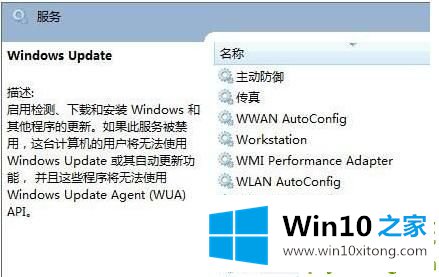
二、接下来删除更新文件
1、打开此电脑,删除路径C:\Windows\SoftwareDistribution\DataStore 和C:\Windows\SoftwareDistribution\Download 下的所有文件;
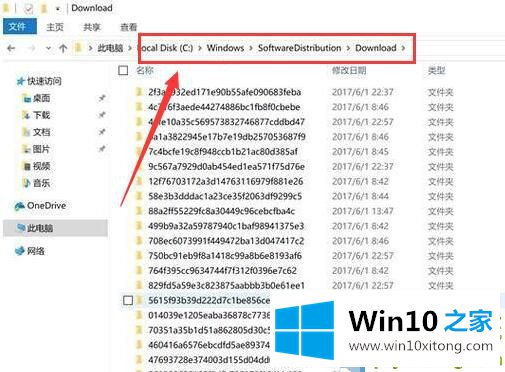
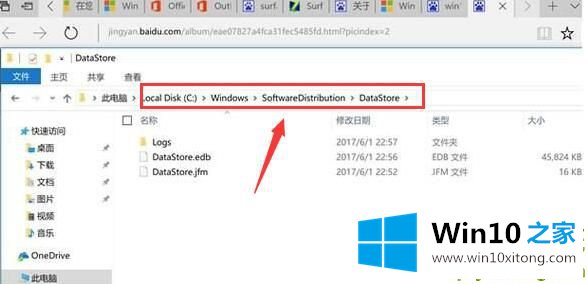
2、切换带计算机管理界面重新开启Windows update服务,在Windows update服务上单击右键,选择启动即可!
C:\Windows\SoftwareDistribution\DataStore 和C:\Windows\SoftwareDistribution\Download 这两个文件夹下都是系统的更新及缓存的缓冲文件,一般在系统更新或升级操作完成后,该文件夹下的条目就没用了,您可以尝试进行删除,防止起占用C盘空间。
上面的内容就是和大家说的Win10专业版系统如何清理应用商店安装包的操作措施,各位的问题不知道有没有得到解决呢?如果你还有别的windows系统相关的问题,可以继续在本站查找阅读。